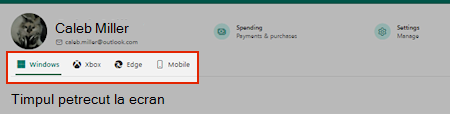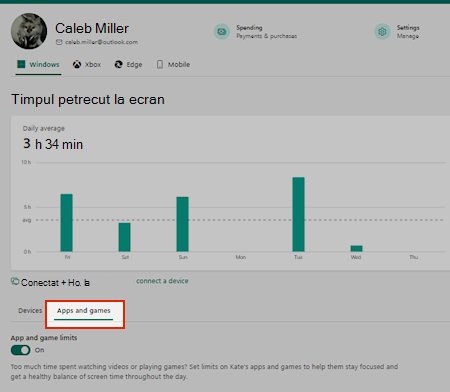Blocarea sau deblocarea aplicațiilor cu Microsoft Family Safety
Se aplică la
Puteți utiliza Microsoft Family Safety pentru a bloca aplicațiile utilizate de membrii familiei pe windows, Xbox, Edge și dispozitive mobile.
Selectați o filă de mai jos pentru instrucțiuni despre cum să utilizați Microsoft Family Safety pentru a bloca aplicațiile.
Notă: Doar organizatorii familiei pot bloca sau debloca aplicații.
Pentru a bloca aplicațiile pentru membrii familiei la account.microsoft.com/family
-
Conectați-vă la contul Microsoft la account.microsoft.com. Conectare
-
Selectați dala sau fișa membrului familiei ale cărui aplicații doriți să le blocați.
-
Alegeți unde doriți să blocați aplicația, selectând Windows, Xbox, Edge sau Mobile din filele de sub numele copilului.
-
Selectați fila Aplicații și jocuri pentru a afișa o listă cu toate aplicațiile instalate.
-
Selectați în partea dreaptă a aplicației pe care doriți să o blocați pentru acel membru, apoi selectați Blocare aplicație.
-
Pentru a elimina restricția, selectați din nou, apoi alegeți Deblocare aplicație.
Cum să blocați Microsoft Copilot
-
Conectați-vă la contul Microsoft la account.microsoft.com. Conectare
-
Selectați dala sau fișa membrului familiei ale cărui aplicații doriți să le blocați.
-
Selectați fila Windows de sub numele copilului.
-
Sub Aplicații și jocuri, găsiți Copilot și orice alte aplicații AI și alegeți Blocare aplicație.
-
Blocați orice alte browsere web listate.
-
Selectați fila Microsoft Edge de sub numele copilului.
-
Sub Site-uri blocate, adăugați copilot.microsoft.com. Alte site-uri ia în considerare blocarea sunt chat.openai.com, claude.ai, gemini.google.com, huggingface.co/chat, otter.ai și www.perplexity.ai
Pentru a bloca aplicațiile pentru membrii familiei utilizând aplicația Microsoft Family Safety.
-
Deschideți Microsoft Family Safety.
-
Pe fila Listă , selectați membrului familiei ale cărui aplicații doriți să le blocați.
-
Sub secțiunea Aplicații și jocuri, atingeți aplicația pe care doriți să o blocați pentru acel membru, apoi selectați Blocare aplicație.
-
Pentru a debloca, atingeți aplicația blocată și atingeți Deblocați aplicația.
Cum să blocați Microsoft Copilot
-
Deschideți Microsoft Family Safety.
-
Atingeți membrului familiei ale cărui aplicații doriți să le blocați.
-
Sub Aplicații și jocuri, găsiți Copilot și orice alte aplicații AI și alegeți Blocare aplicație.
-
Blocați orice alte browsere web listate.
-
Sub Web și căutare, atingeți Filtre de conținut.
-
Defilați în jos la Site-uri blocate și adăugați copilot.microsoft.com. Alte site-uri ia în considerare blocarea sunt chat.openai.com, claude.ai, gemini.google.com, huggingface.co/chat, otter.ai și www.perplexity.ai
Pentru a bloca aplicațiile pentru membrii familiei utilizând aplicația Microsoft Family Safety.
-
Deschideți Microsoft Family Safety.
-
Pe fila Listă , selectați membrului familiei ale cărui aplicații doriți să le blocați.
-
Sub secțiunea Aplicații și jocuri, atingeți aplicația pe care doriți să o blocați pentru acel membru, apoi selectați Blocare aplicație.
-
Pentru a debloca, atingeți aplicația blocată și atingeți Deblocați aplicația.
Cum să blocați Microsoft Copilot
-
Deschideți Microsoft Family Safety.
-
Atingeți membrului familiei ale cărui aplicații doriți să le blocați.
-
Sub Aplicații și jocuri, găsiți Copilot și orice alte aplicații AI și alegeți Blocare aplicație.
-
Blocați orice alte browsere web listate.
-
Sub Web și căutare, atingeți Filtre de conținut.
-
Defilați în jos la Site-uri blocate și adăugați copilot.microsoft.com. Alte site-uri ia în considerare blocarea sunt chat.openai.com, claude.ai, gemini.google.com, huggingface.co/chat, otter.ai și www.perplexity.ai
Notă: Va trebui să repetați procesul pentru fiecare aplicație, dispozitiv/platformă și membru pe care doriți să îl blocați.
Consultați și
Stabilirea limitelor pentru aplicații și jocuri
Filtrarea site-urilor web și a căutărilor utilizând Microsoft Family Safety
Rolurile de grup Familia Microsoft, permisiunile și partajarea datelor